Здравствуйте!
Любой руководитель хочет, чтобы в его деле все работало, как часы - запросы от клиентов поступали, быстро обрабатывались, передавались и т.д., а в итоге получалась прибыль.
Это возможно только при использовании современного и масштабного инструмента передачи информации и коммуникации - удобного живого чата на сайте, о таком мы и расскажем в статье.
Кратко О СИСТЕМЕ 3СХ
 Продукт от 3CX - это система для эффективной коммуникации сотрудников между собой и c клиентами.
Продукт от 3CX - это система для эффективной коммуникации сотрудников между собой и c клиентами.
Широкий выбор использования позволяет каждому найти подходящий вариант для себя - система устанавливается на локальном сервере Windows или Linux, в облаке или на хостинге компании.
3CX система - это масштабный продукт, который включает в себя виртуальную АТС, офисную и ATC на локальном сервере.
Также, возможность видеоконференций, виджет живого чата на сайт, встроенный колл-центр и т.д. Об этих инструментах сейчас и поговорим, а подробный алгоритм действий по установке и использованию системы Вы найдете в разделе “Руководство пользователя”.
ОНЛАЙН-ЧАТ ДЛЯ САЙТА
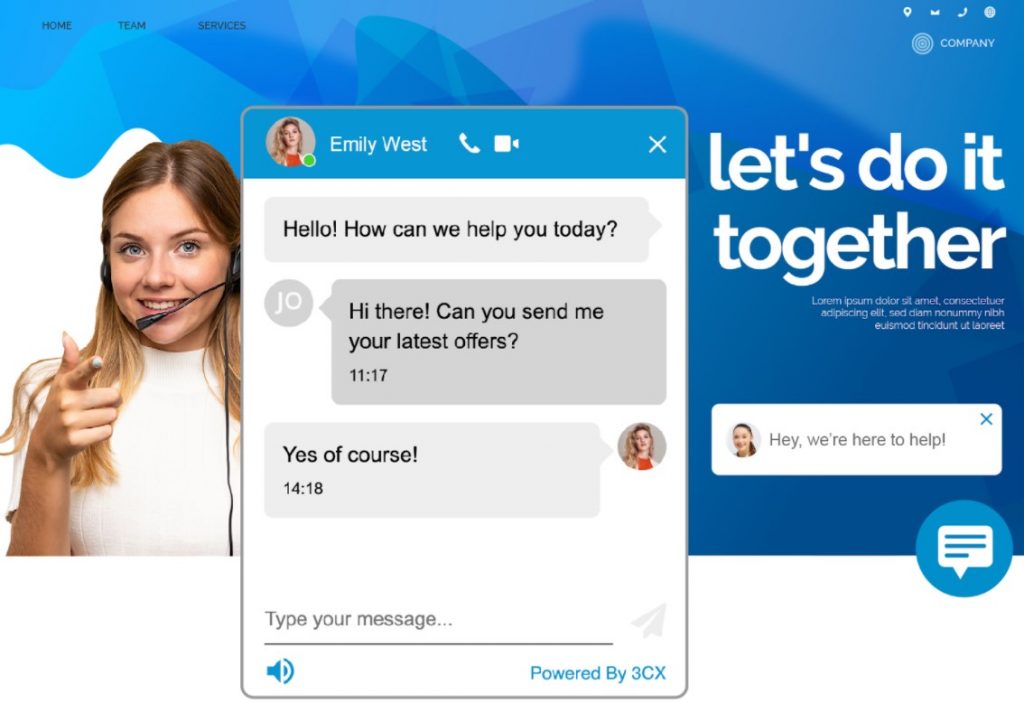 Виджет онлайн-чата для сайтов от 3СХ - продукт, который поможет не терять покупателей со страницы. Никто не будет искать номер и звонить, посетители веб-ресурса хотят узнать все быстро, здесь сейчас. Поэтому Live Chat не позволит потерять потенциальных клиентов, ведь они смогут связаться с Вами в один клик, а при необходимости перейти на звонок или видео. Так пользователь быстрее объяснит и даже покажет проблему, с которой он столкнулся, а оператор, соответственно, сможет быстрее ее решить.
Виджет онлайн-чата для сайтов от 3СХ - продукт, который поможет не терять покупателей со страницы. Никто не будет искать номер и звонить, посетители веб-ресурса хотят узнать все быстро, здесь сейчас. Поэтому Live Chat не позволит потерять потенциальных клиентов, ведь они смогут связаться с Вами в один клик, а при необходимости перейти на звонок или видео. Так пользователь быстрее объяснит и даже покажет проблему, с которой он столкнулся, а оператор, соответственно, сможет быстрее ее решить.
1. Плагин 3CX Live Chat
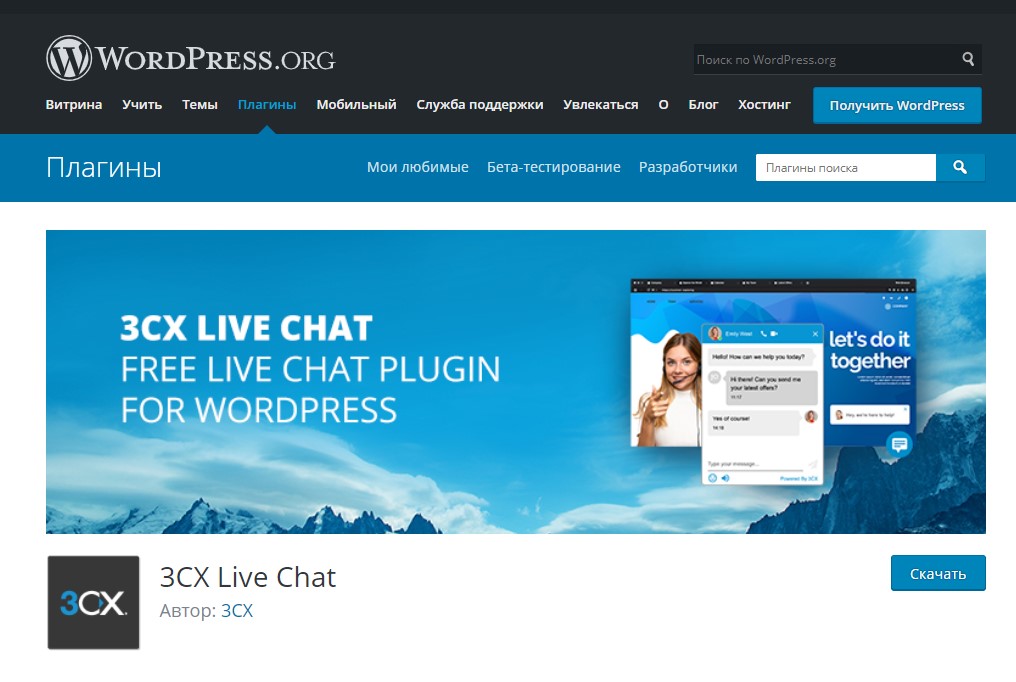
2. Установка через систему 3CX
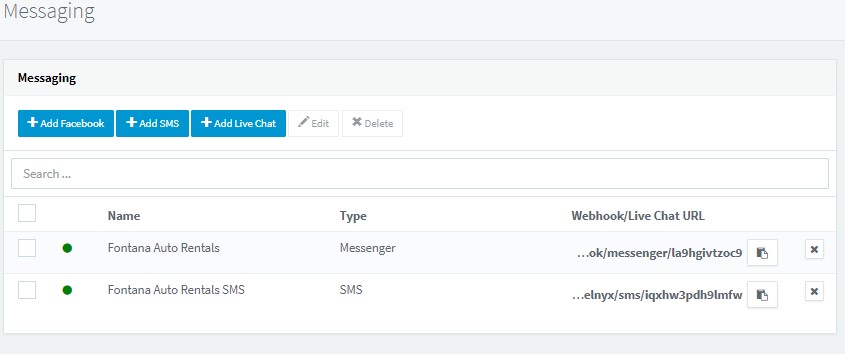 Если же Вы используете не Wordpress, зайдите в “Сообщения”, в Консоли управления, выберите ”Добавить чат”. Далее укажите URL-адрес Вашего сайта, включите также любые поддомены, на которые Вы, возможно, устанавливаете чат.
Если же Вы используете не Wordpress, зайдите в “Сообщения”, в Консоли управления, выберите ”Добавить чат”. Далее укажите URL-адрес Вашего сайта, включите также любые поддомены, на которые Вы, возможно, устанавливаете чат.
Укажите, на какой добавочный номер или очередь Вы хотите направлять чаты и звонки. Будет показан URL Click2Talk - скопируйте его куда-нибудь, он понадобится далее. Перейдите к генератору HTML и получите код для размещения чата на своем веб-ресурсе.
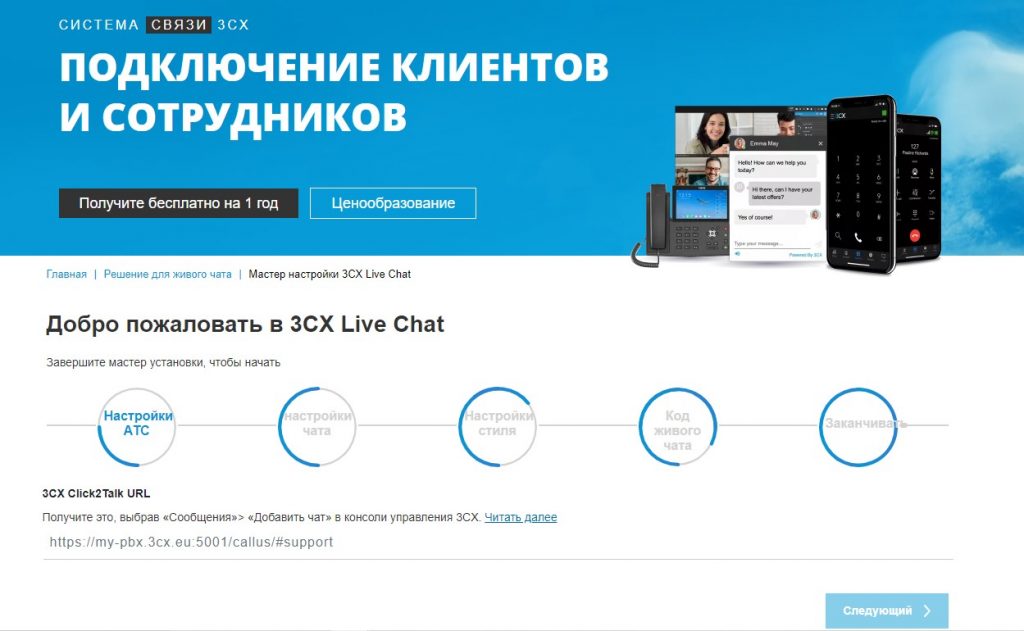 И плагин, и генератор HTML-кода проведут Вас через один и тот же мастер для настройки окна Live Chat. Вставьте сюда ту самую скопированную ссылку и переходите к настройкам.
И плагин, и генератор HTML-кода проведут Вас через один и тот же мастер для настройки окна Live Chat. Вставьте сюда ту самую скопированную ссылку и переходите к настройкам.
3. Общие настройки параметров виджета
Независимо от того, используете ли Вы автономный режим для Live Chat или через 3CX, настройки виджета доступны одинаковые.
Для начала определите, на каких страницах будет находиться виджет. Далее перейдите в “Онлайн-чат” -> “Настройки” -> “Общие настройки” и исключите его с определенных страниц или включите в нужные.
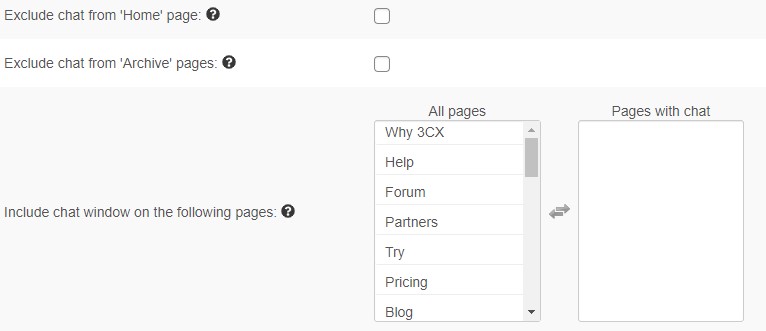
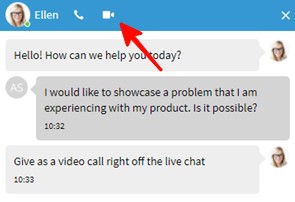 Решайте в настройках Live Chat, какую информацию до начала чата Вы хотите получать от потенциального клиента - имя, электронную почту или все вместе.
Решайте в настройках Live Chat, какую информацию до начала чата Вы хотите получать от потенциального клиента - имя, электронную почту или все вместе.
Подключайте к виджету возможность видеозвонка, так сотрудник сможет легко понять, с какой именно проблемой столкнулся клиент и соответственно решить ее быстрее.
Установите нужный аватар в чате - лицо сотрудника, логотип компании, отрегулируйте цвета в соответствии с фирменным стилем Вашей компании.
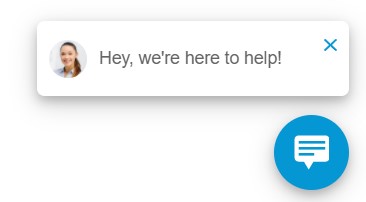
Администраторы могут установить в Live Chat рабочие дни и время. В остальные периоды чат 3CX отправит пользователю сообщение, содержание которого Вы пропишите сами: “Настройки” -> “Оффлайн-сообщения”-> “Приветствие”.
4. Работа плагина от 3CX
Live Chat, настроенный без системы 3CX, имеет функции, которые облегчают повседневные задачи администраторам. Вы можете создавать агентов и отделы для сеансов чата в настройках.
4.1. Приборная панель
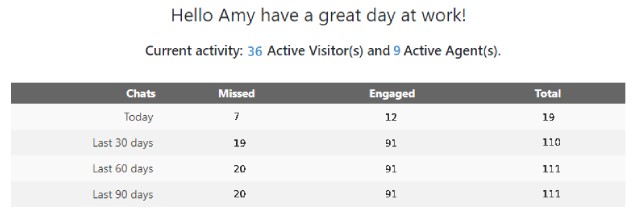 Узнавайте с помощью “Панели мониторинга”, сколько активных посетителей, агентов у Вас на сайте и отслеживайте вовлеченные и пропущенные ими чаты.
Узнавайте с помощью “Панели мониторинга”, сколько активных посетителей, агентов у Вас на сайте и отслеживайте вовлеченные и пропущенные ими чаты.
Live Chat сохранит историю всех диалогов, Вы сможете найти их в разделе “Chat History”. Просматривайте пропущенные чаты, инициированные пользователями или те, на которые не ответил агент.
4.2. Быстрые ответы
С их помощью агентам не придется постоянно писать ответы на часто задаваемые вопросы пользователей, останется просто кликнуть по нужному сообщению.
Перейдите в “Онлайн-чат” -> “Инструменты” -> “Быстрые ответы” и нажмите “Добавить” . Введите заголовок, связанный с запросом посетителей сайта, это упростит определение ответа для агента. Далее пропишите свое сообщение, URL-адреса должны быть кликабельными, выберите порядок отображения и статус -> “Добавить быстрый ответ”.
ДРУГИЕ ИНСТРУМЕНТЫ СИСТЕМЫ
 Еще больше возможностей для ведения бизнеса открывается при подключении Live Chat к 3CX.
Еще больше возможностей для ведения бизнеса открывается при подключении Live Chat к 3CX.
Интеграция виджета с телефонной системой позволяет поддерживать всю коммуникацию с клиентами на одной платформе, включая чаты, проходящие через Вашу бизнес страницу в Facebook и бизнес-смс.
Давайте рассмотрим инструменты подробнее.
1. Рабочий чат
Инструмент позволяет не только удобно общаться сотрудникам между собой. С его помощью работник сможет быстро реагировать на обращения клиентов через sms, бизнес-страницу Facebook или виджет для сайта Live Chat.
Голубыми иконками выделяются только сообщения от клиентов и обозначаются в соответствии с каналом. Внутреннее общение сотрудников никак не выделяется, поэтому никто не запутается в диалогах.
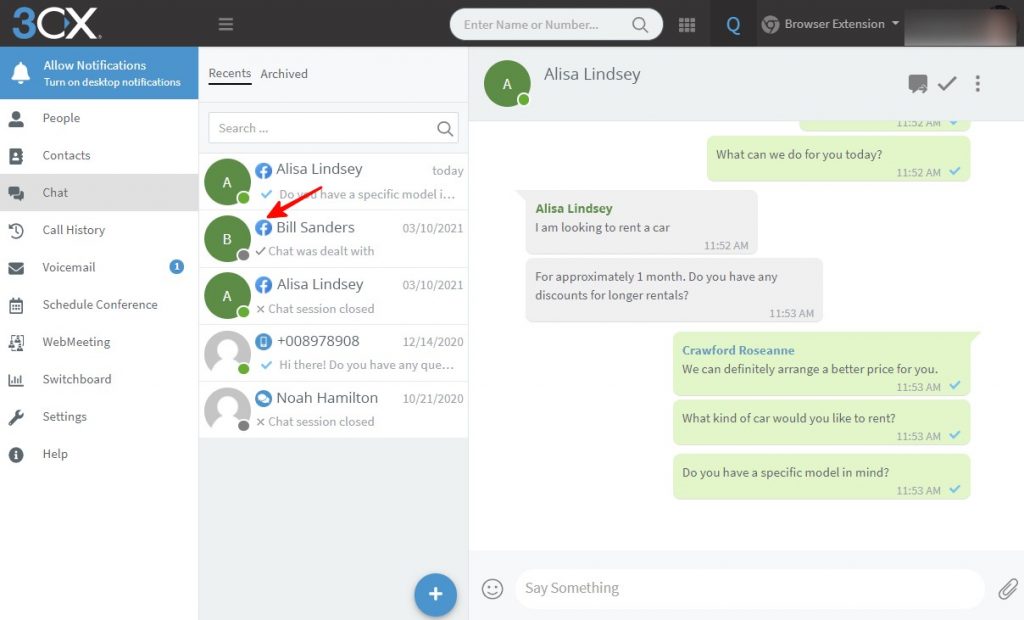
В чате 3CX оператор в несколько кликов сможет передать беседу с клиентом коллеге при необходимости с помощью кнопки “Transfer”-> выбор сотрудника по имени или номеру.
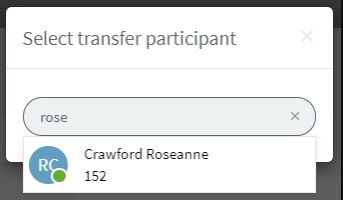
2. Приложение на Android, IOS
Функция позволяет всегда оставаться на связи с бизнес-контактами Вашей компании, звонить и принимать вызовы, контролировать сотрудников через чат и видеоконференций и т.д., даже если Вы находитесь далеко от работы. Для этого просто скачайте приложение 3CX на нужной платформе, отсканируйте QR-код - из приветственного письма или в веб-клиенте, и Вы готовы звонить через гаджет.
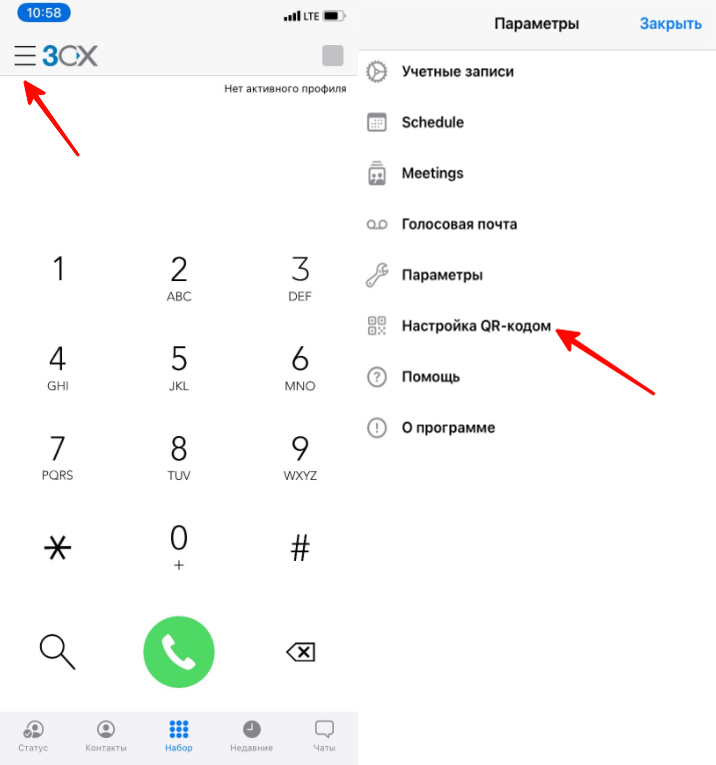
Делайте вызов в приложении в один клик - Вы можете набрать номер, выбрать нужный из контактов по имени, добавочному номеру, email адресу, либо добавить новый.
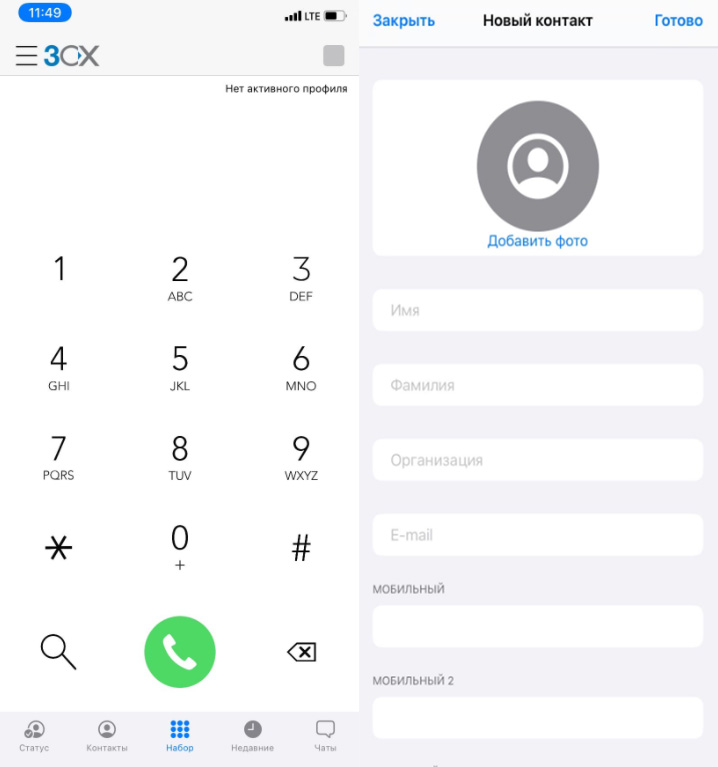
3. Опции при вызове
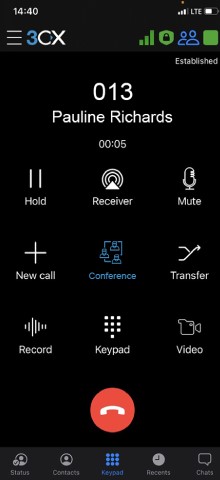 Во время звонка из системы возможно совершить перевод вызова - сопровождаемый с консультацией и принимающим абонентом (Att. Transfer) или несопровождаемый без консультации с принимающим абонентом (Blind Transfer), добавить новых участников и создать конференцию (Conference), записать разговор с клиентом или сотрудником (Rec), переключиться на видеосвязь ( Video), при необходимости нового вызова включить удержание (New call).
Во время звонка из системы возможно совершить перевод вызова - сопровождаемый с консультацией и принимающим абонентом (Att. Transfer) или несопровождаемый без консультации с принимающим абонентом (Blind Transfer), добавить новых участников и создать конференцию (Conference), записать разговор с клиентом или сотрудником (Rec), переключиться на видеосвязь ( Video), при необходимости нового вызова включить удержание (New call).
4. Установка статуса
Функция сэкономит Ваше время и повысит пользу от коммуникации. С помощью статуса Вы быстро сможете определить, кто сразу примет звонок и задача будет решена, а кто из сотрудников не готов это сделать.
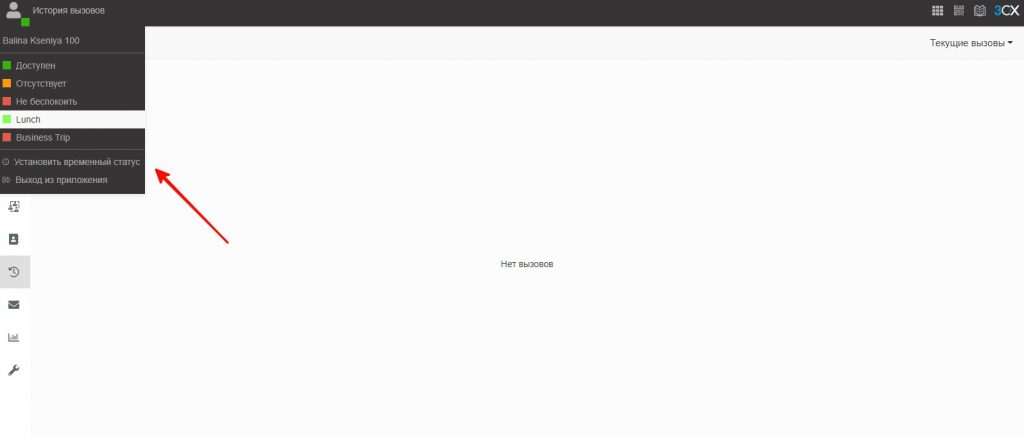
Индикатор работает и в обратную сторону - установите необходимый статус, например, не беспокоить, и Вам не придется отвлекаться и откладывать важные дела, а все вызовы будут переводиться на голосовую почту. Эта опция также работает и в приложении для смартфона.
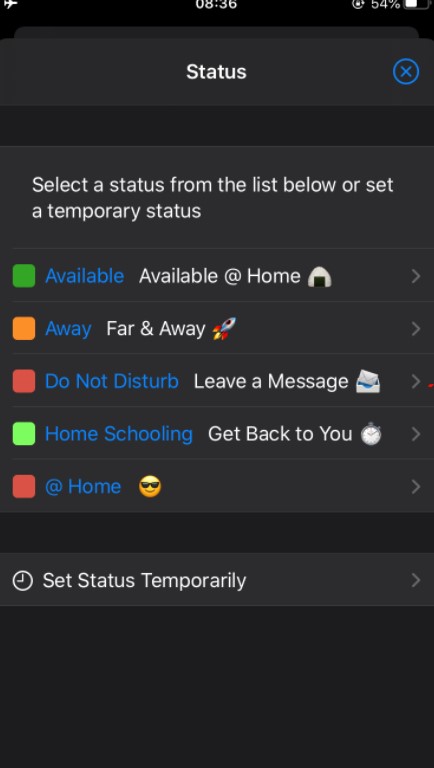
Функция “Установить временный статус” не даст забыть снять индикатор через какое-то время. Просто выберите нужный, сколько он будет активен и при необходимости добавьте сообщение для статуса, а система сама уберет его по истечению времени.
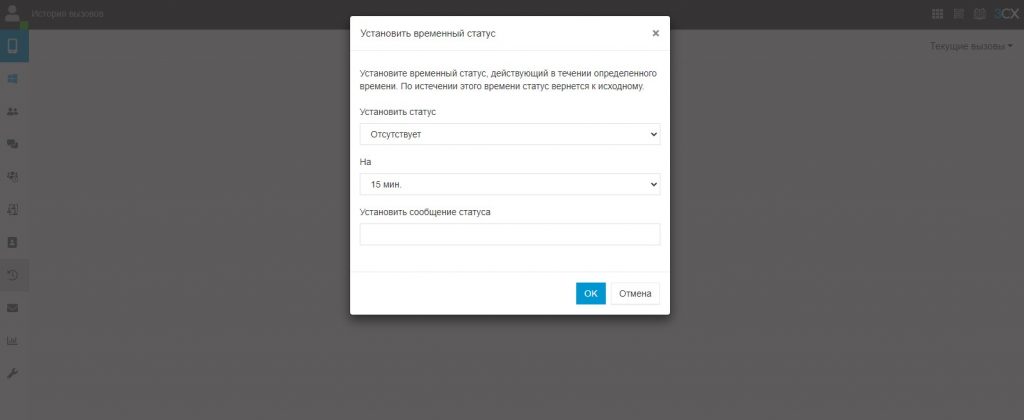
Кроме доп. сообщения Вы можете изменить название статусов “Lunch” и “Business Trip” на нужные, например, не просто командировка, а конкретное название, выбирайте, куда переадресовывать внешние и внутренние вызовы, добавляйте исключения переадресации для определенных Caller ID или времени суток.
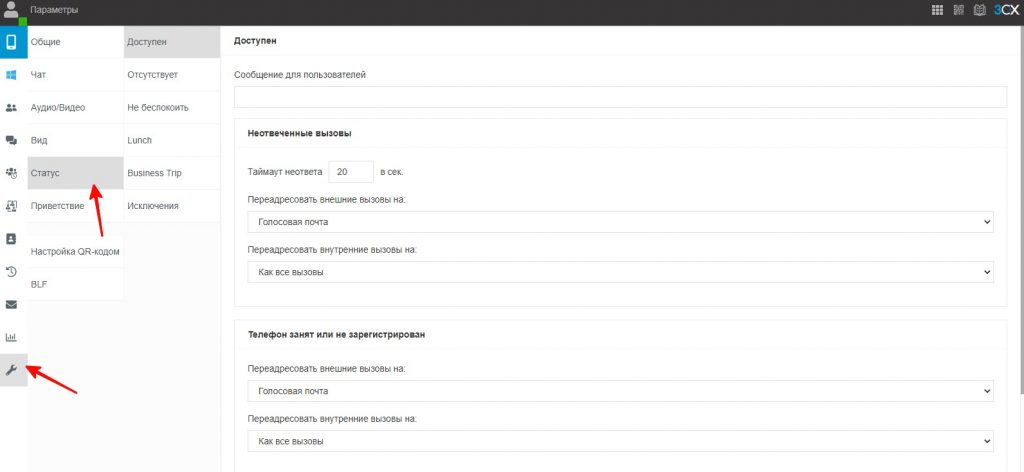
5. Видеоконференции
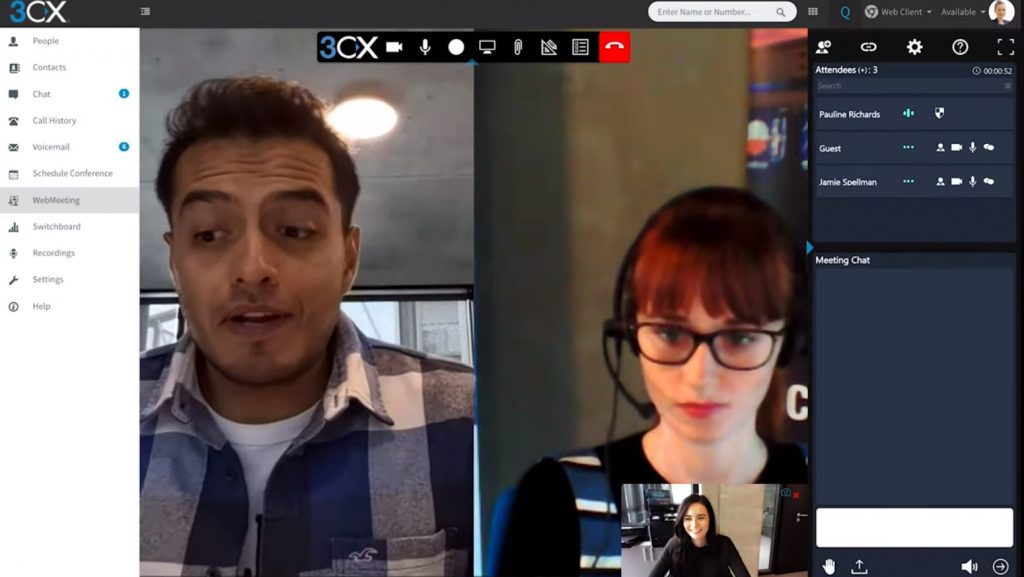 Система позволяет проводить групповые и персональные конференции в компании. Чтобы стать участником, сотрудникам достаточно перейти по присланной ссылке в браузер или через приложение для смартфона от 3сх.
Система позволяет проводить групповые и персональные конференции в компании. Чтобы стать участником, сотрудникам достаточно перейти по присланной ссылке в браузер или через приложение для смартфона от 3сх.
По умолчанию в сервисе выбран профиль WebMeeting, но его можно изменить на Webinar (Вебинар).
Кроме привычных опций, как демонстрация своего экрана или pdf файла, в видеоконференции 3сх можно добавить флипчарт, где любой из участников сможет обозначить что-то схематично, визуализировать предмет обсуждения.
5.1. Роли участников
Определяйте права и роли каждого сотрудника, участвующего в конференции - устанавливайте, какие инструменты он может использовать, какие действия совершать в процессе и по отношению к другим участникам.
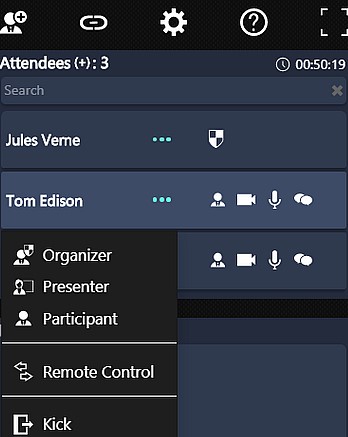
5.2. Отправка файлов
Делитесь любыми файлами с сотрудниками прямо во время конференции с помощью панели “Meeting Chat” ( размером до 64 Мб). Участники смогут открыть его и сохранить на ПК, но как только закончится дистанционный сбор в 3CX, файлы удалятся. Независимо от своей роли, участники конференции могут реагировать на все происходящее внутри.
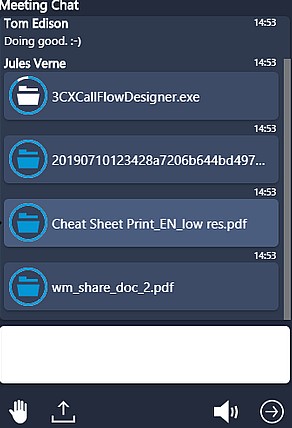
5.3. Конференц-комнаты
Также администратор системы 3СХ может выбрать, в каком типе виртуальной комнаты будет проходить конференция: приватной для персональных переговоров с клиентами, общей для групповых видео-встреч и т.д.
5.4. Опросы и голосования
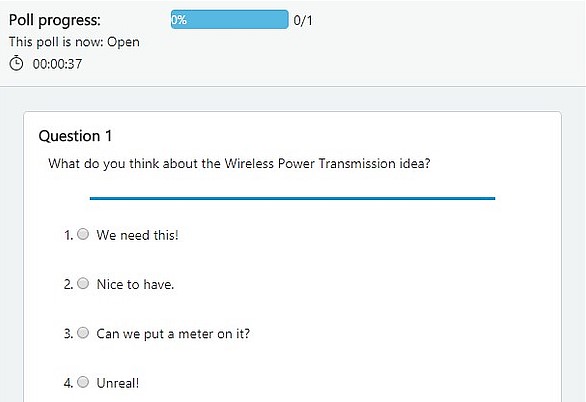 Получайте отклик от аудитории во время видео-собрания с помощью различных опросов и голосований.
Получайте отклик от аудитории во время видео-собрания с помощью различных опросов и голосований.
Они будут показаны в интерфейсе конференции, участники смогут оставить свое мнение, а Вы отслеживать ход, например, опроса, процент выполнения, сколько времени прошло с начала, сводку ответов и т.д. в один клик сможете убрать инструмент с экрана конференции.
6. 3CX для Windows
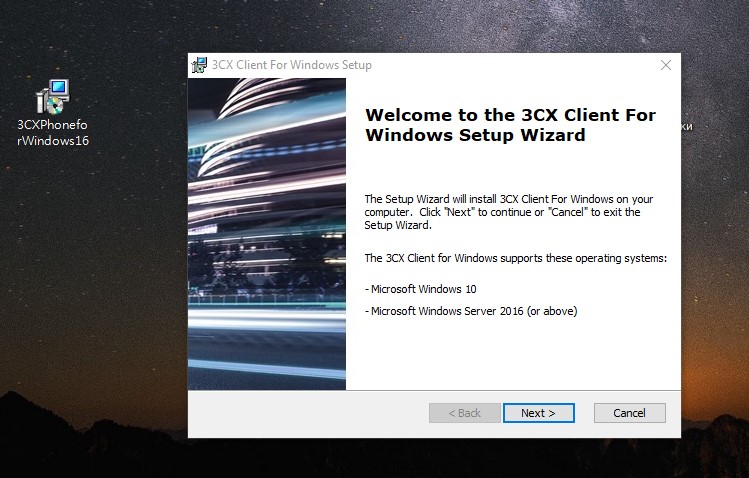 Вы также можете установить систему на десктоп - звонить, общаться в чате, мониторить статус коллег, создавать видеоконференции, проверять голосовую почту в едином удобном приложении для Windows.
Вы также можете установить систему на десктоп - звонить, общаться в чате, мониторить статус коллег, создавать видеоконференции, проверять голосовую почту в едином удобном приложении для Windows.
Обратите внимание, клиенту 3CX для Windows необходим сервер 3CX V16 и ОС Windows 10. Если вы не знаете свою конфигурацию или у вас возникли проблемы с установкой, свяжитесь с администратором системы.
КОРОТКО О ГЛАВНОМ
Сейчас на рынке достаточно предложений по сервисам виджетов. Но лучше остановить выбор на широком и многофункциональном софте, который сразу удовлетворит все Ваши потребности и сможет масштабироваться в дальнейшем - этими качествами и обладает Live Chat 3CX. Напоследок оставлю 6 причин, почему стоит выбрать живой чат от этого сервиса:
- В наличии имеются функции как голосового, так и видео звонка;
- Включает интеграцию обмена сообщениями Facebook и SMS;
- Работает как отдельный инструмент без подключения ко всей системе;
- Ответы на заявки отслеживаются и архивируются централизованно;
- Операторы могут отвечать в чате с мобильных приложений 3CX;
- Есть подробное руководство по подключению и настройке для разных платформ.
До новых встреч!






